Vue中跨域及打包部署到nginx跨域设置方法
番茄炒蛋少放糖 人气:0众所周知,我们在做前后端分离项目的时候,经常需要在本地起前端工程,接口希望拉取服务端的实际数据而不是本地的mock数据,而如果本地程序直接访问远程接口, 肯定会遇到跨域问题。
什么是跨域?实现跨域的多种方式?
这里我就不详细介绍了,大家自行百度哈
为什么要实现前端跨域
一般来讲,前后端分离的项目在大公司都会由后台设置允许跨域访问,因为后台设置允许跨域是很简单和方便的,但是某些情况下,一些小公司或者你工作的场所后台不怎么配合的情况下,这就需要前端来配置跨域请求来方便我们使用接口
vue项目中的配置
以vue-cli搭建的项目为例, 在webpack配置文件 /config/index.js, 由于我们是在 开发环境 下使用,自然而然是要配置在dev里面,找到 proxyTable属性,配置如下:
dev: {
// Paths
assetsSubDirectory: 'static',
assetsPublicPath: '/',
<!-- 使用proxyTable进行跨域设置 -->
proxyTable: {
'/api': {
target: 'http://www.abc.com', // 设置你调用的接口域名和端口号, 别忘了加http
changeOrigin: true, // 是否跨域
pathRewrite: {
// 这里理解成用'/api'代替target里面的地址,后面组件中我们掉接口时直接用api代替
// 比如我要调用'http://www.abc.com/user/add',直接写'/api/user/add'即可'
'^/api': '/'
}
}
},
// Various Dev Server settings
host: '0.0.0.0', // can be overwritten by process.env.HOST
port: 8080, // can be overwritten by process.env.PORT, if port is in use, a free one will be determined
autoOpenBrowser: false,
errorOverlay: true,
notifyOnErrors: true,
poll: false, // https://webpack.js.org/configurationhttps://img.qb5200.com/download-x/dev-server/#devserver-watchoptions-
/**
* Source Maps
*/
// https://webpack.js.org/configurationhttps://img.qb5200.com/download-x/devtool/#development
devtool: 'cheap-module-eval-source-map',
// If you have problems debugging vue-files in devtools,
// set this to false - it *may* help
// https://vue-loader.vuejs.org/en/options.html#cachebusting
cacheBusting: true,
cssSourceMap: true
},
上面proxyTable属性中的配置,效果就是将本地8080端口的一个请求代理到了http://www.abc.com这个域名下
'http://localhost:8080/api' ===> 'http://www.abc.com/'
注意: 以上设置只能在开发环境下使用,打包后会出现路径问题的 注意: Vue-cli提供的代理功能,只是让你在开发环境下使用的,它(http-server-middleware)依赖于node环境,生产代码应该使用npm run build然后把dist放到nginx服务器上,在nginx上配置代理地址 Vue项目部署到nginx上的跨域设置
这还没完,现在我们要将项目部署到nginx上,此时原来可以访问的接口又访问不到了,所以这个时候还要对nginx进行设置。
windows系统下载nginx 下载地址: nginx.org/enhttps://img.qb5200.com/download-x/docs/win…

选择download进去选择下载版本页面
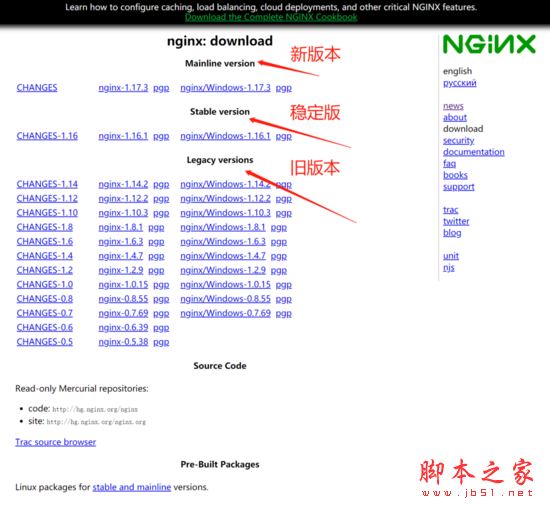
这里选择稳定版
下载即可

下载完成后目录如下
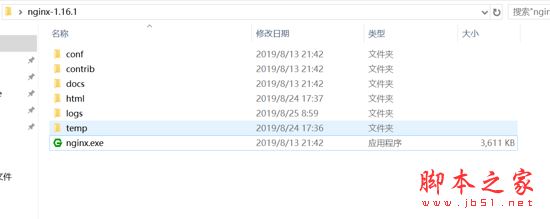
进入cong文件,打开nginx.congf文件,找到server对象里面的listen属性查看查看监听的端口号(默认80端口)
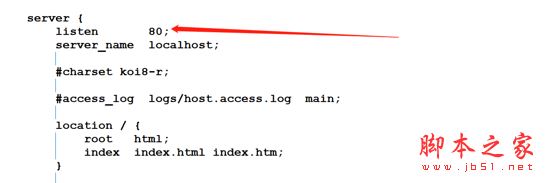
在nginx根目下启动nginx.exe,如果出现一个黑窗口一闪而过,说明启动成功,访问localhost:80出现此页面则访问成功

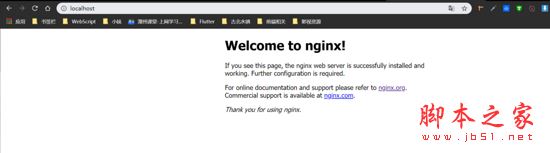
如果访问不成功有可能是端口被占用,修改上面的端口号,重启nginx即可, 浏览器访问localhost:XXXX Vue项目部署在nginx上的配置 vue项目运行 npm run build 进行项目打包记得有本地静态资源文件的需要需要webpack配置, 如下:
config文件下的index.js文件找到build属性 assetsPublicPath: '/' =>>>>> assetsPublicPath: './'
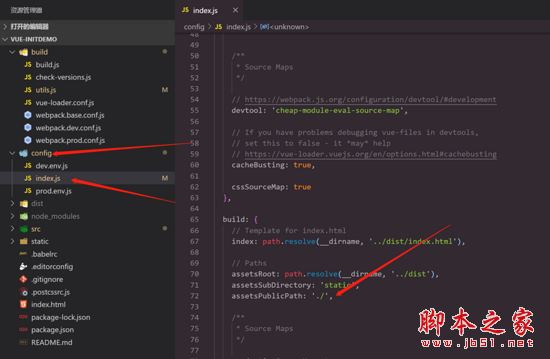
build文件下的untils文件中找到vue-style-loader 增加 publicPath: '../../'
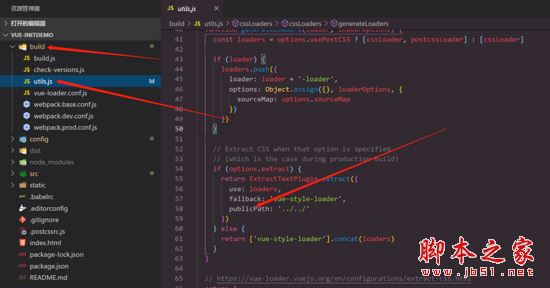
此时打包后的dist文件可以不放置服务器环境下访问, 直接打开dist文件目录下的index.html就可以打开访问
这时候的静态资源都可以被加载出来,且不会报错,但是api访问的话还是会报错
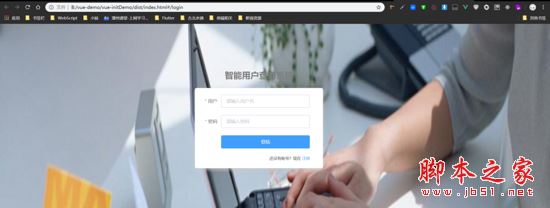
将打包后的dist文件里面的内容复制一份到nginx文件中的html文件中

打开html文件清空里面的内容,将复制的内容粘贴进去
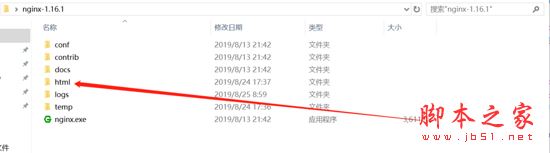

进入cong文件,
打开nginx.congf文件,找到server属性在里面新增一条配置
location /api {proxy_pass http://localhost:4000/;}
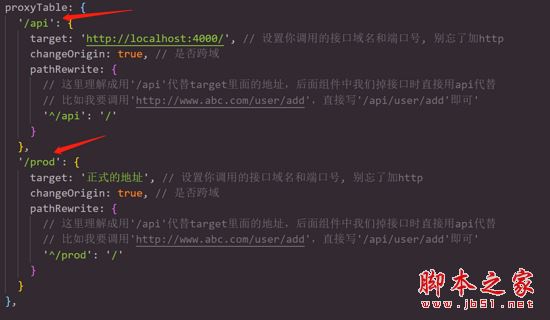
你要访问那个地址这里就修改为你要访问的那个地址复制代码
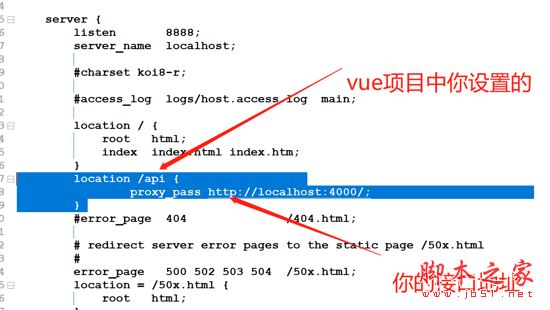
以上配置就全部完成啦
注意: 修改完nginx中的配置一定要重启nginx才可以, 切记!!!
nginx简单的操作命令
nginx.exe -s stop // stop是快速停止nginx,可能并不保存相关信息 nginx.exe -s quit // quit是完整有序的停止nginx,并保存相关信息 nginx.exe -s reload // 当配置信息修改,需要重新载入这些配置时使用此命令 nginx.exe -s reopen // 重新打开日志文件 nginx -v // 查看Nginx版本
以上就是我在项目中使用的配置啦,还有一些更高级的配置还没有接触使用到,供大家参考
总结
以上所述是小编给大家介绍的Vue中跨域及打包部署到nginx跨域设置方法,希望对大家有所帮助,如果大家有任何疑问欢迎给我留言,小编会及时回复大家的!
加载全部内容